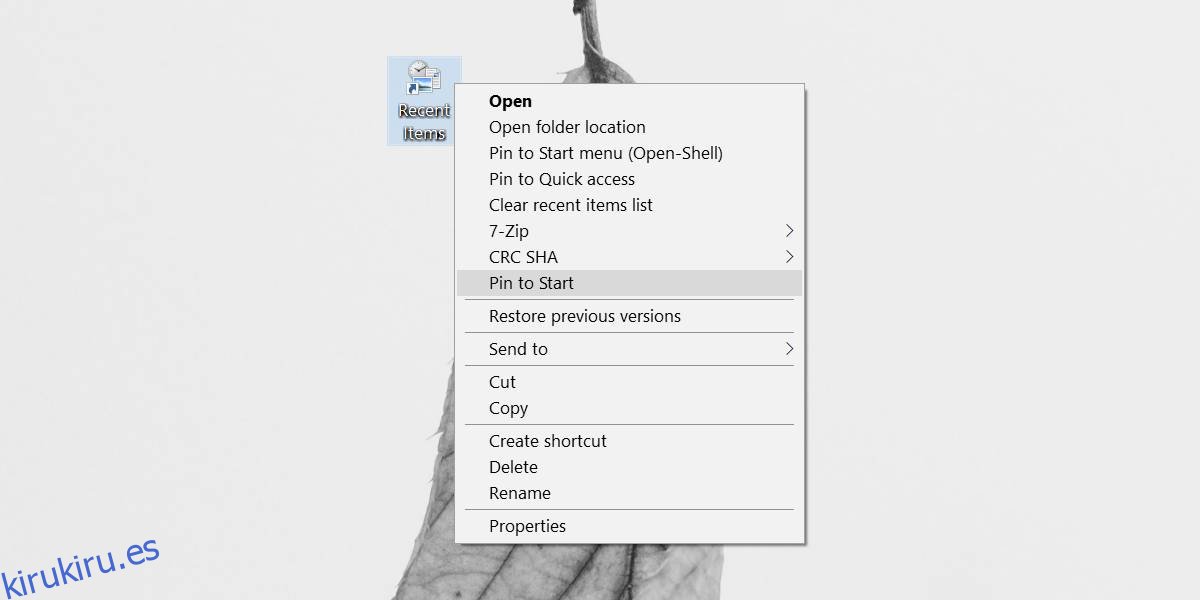El menú Inicio en Windows 10 ha sufrido algunos cambios a lo largo de los años. La mayor parte de lo que parece ahora es una mejora de sus días de Windows 8. Se le realizaron cambios menores en las diversas versiones de Windows 10 que se han lanzado. Una cosa que se eliminó y no se ha agregado hasta la fecha, es la opción de archivos recientes que fue bastante útil. Le permitió acceder a una lista de todos los archivos que abrió recientemente. A continuación, le mostramos cómo puede acceder al archivo reciente desde el menú Inicio en Windows 10.
Tenga en cuenta que esto será una solución alternativa, por lo que, si bien podrá acceder a Archivos recientes desde el menú Inicio, habrá algunos compromisos que tendrá que hacer.
Tabla de contenido
Acceso directo a archivos recientes
Vaya a su escritorio y haga clic con el botón derecho en un área vacía. En el menú contextual, seleccione Nuevo> Acceso directo. En el campo de acceso directo, ingrese lo siguiente;
%UserProfile%AppDataRoamingMicrosoftWindowsRecent
Haga clic en el botón Siguiente y asigne un nombre al acceso directo. Puede darle cualquier nombre, sin embargo, es una buena idea nombrarlo Archivos recientes.
Una vez que se haya creado el icono del escritorio, haga clic con el botón derecho y seleccione ‘Anclar al inicio’ en el menú contextual.
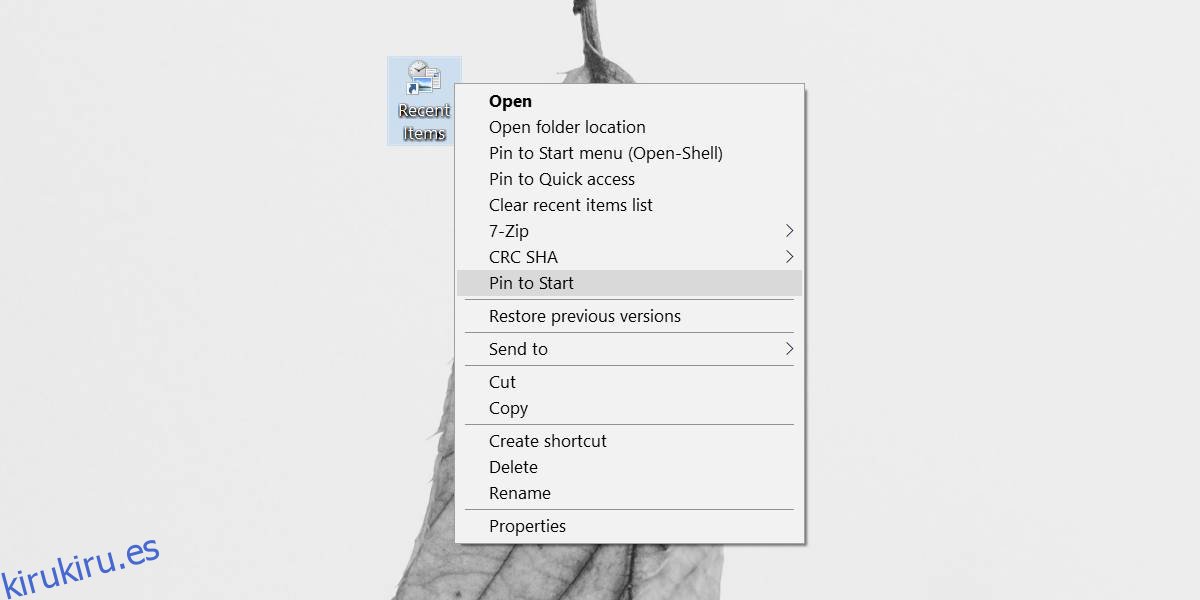
Al hacer clic en el mosaico Elementos recientes en el menú Inicio, se abrirá el Explorador de archivos con una lista de todos los archivos y carpetas a los que accedió recientemente. No está obteniendo una lista como solía tener en Windows 7, pero si esto funciona por usted, es una solución razonable para la deficiencia.
Modificar la interfaz de usuario del menú Inicio
La otra opción es utilizar una aplicación para modificar el menú Inicio. ClassicShell es una aplicación popular que se ha utilizado durante años para obtener el menú Inicio de Windows 7, o replicar el aspecto de Windows XP, en Windows 10. Sin embargo, ya no se está desarrollando, es de código abierto y encontrará innumerables puertos. . Recomendamos utilizar Open-Shell-Menu. Descargar, instale y ejecute la aplicación.
No tienes que configurar nada. No seleccione ningún aspecto y mantenga el estilo ‘Clásico con dos columnas’.
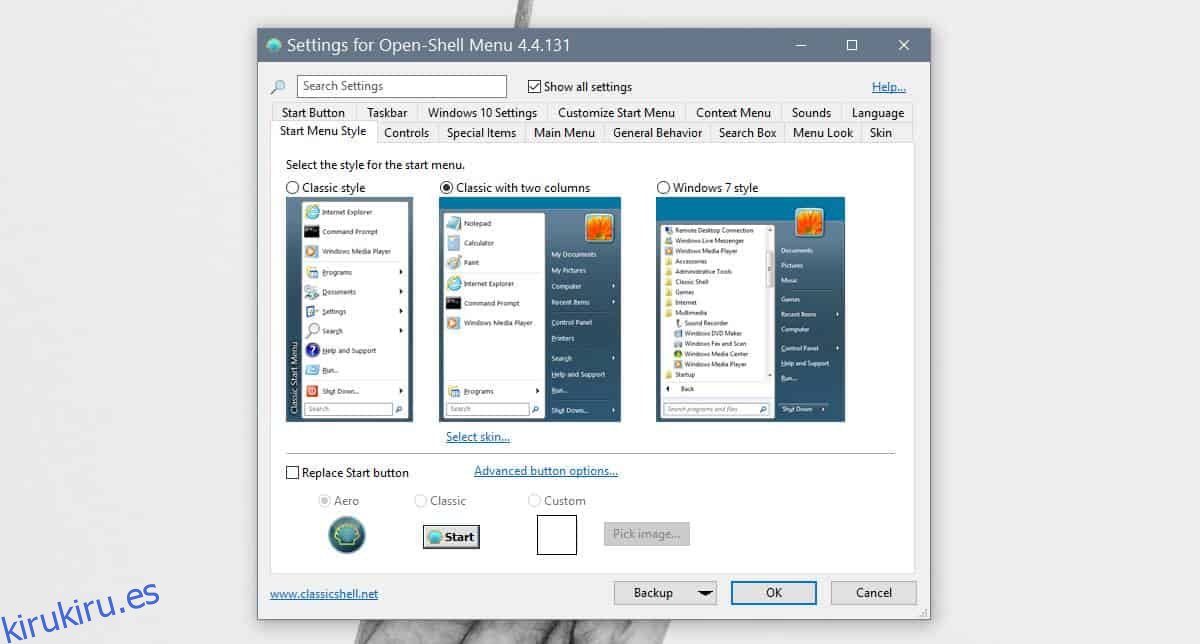
Cuando abra el menú Inicio, aún encajará bien con la interfaz de usuario de Windows 10, pero tendrá todos los elementos del menú Inicio de Windows 7, que incluye los elementos recientes. Cuando pase el mouse sobre Elementos recientes, se le mostrará una lista de los elementos recientes a los que ha accedido.
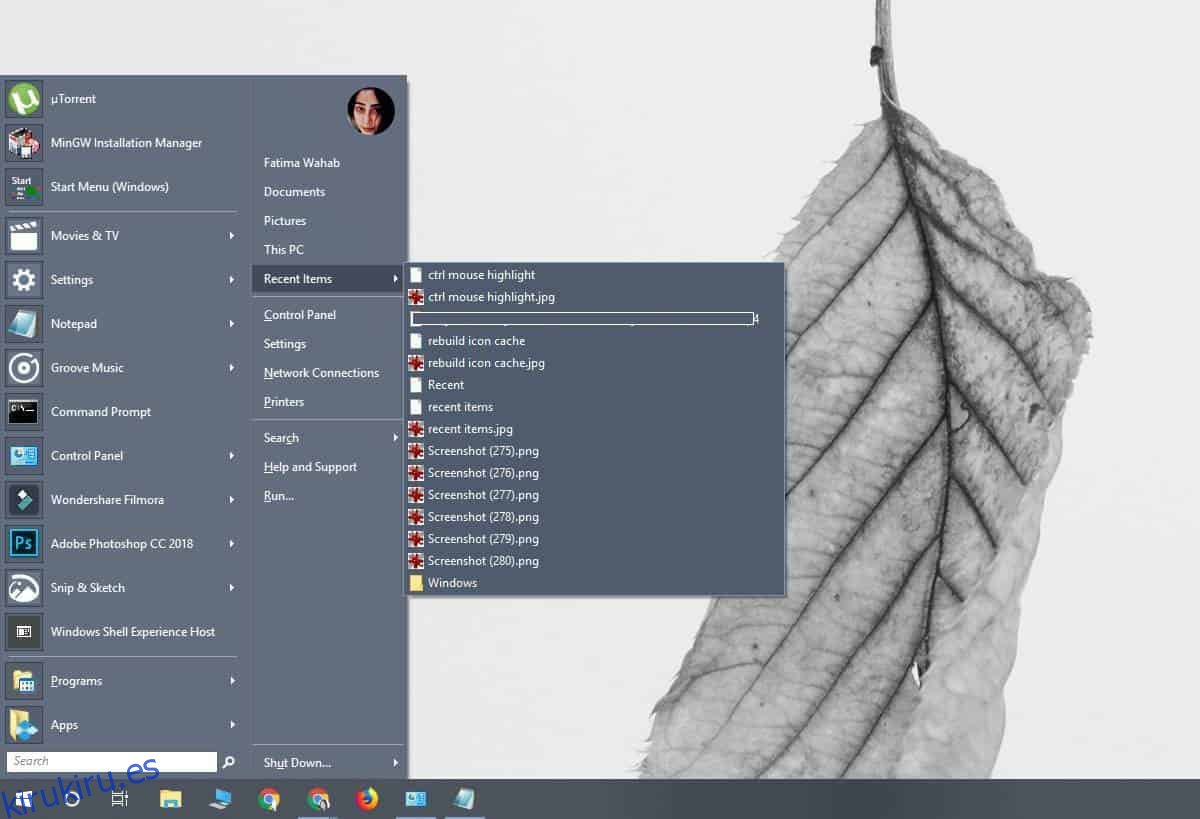
Esto no solo se acerca a la característica que tenía Windows 7, es una réplica exacta. La desventaja es que necesita un sistema que pueda ejecutar una aplicación de modificación de la interfaz de usuario. Si le gusta el menú Inicio en Windows 10, tendrá que renunciar a usarlo.